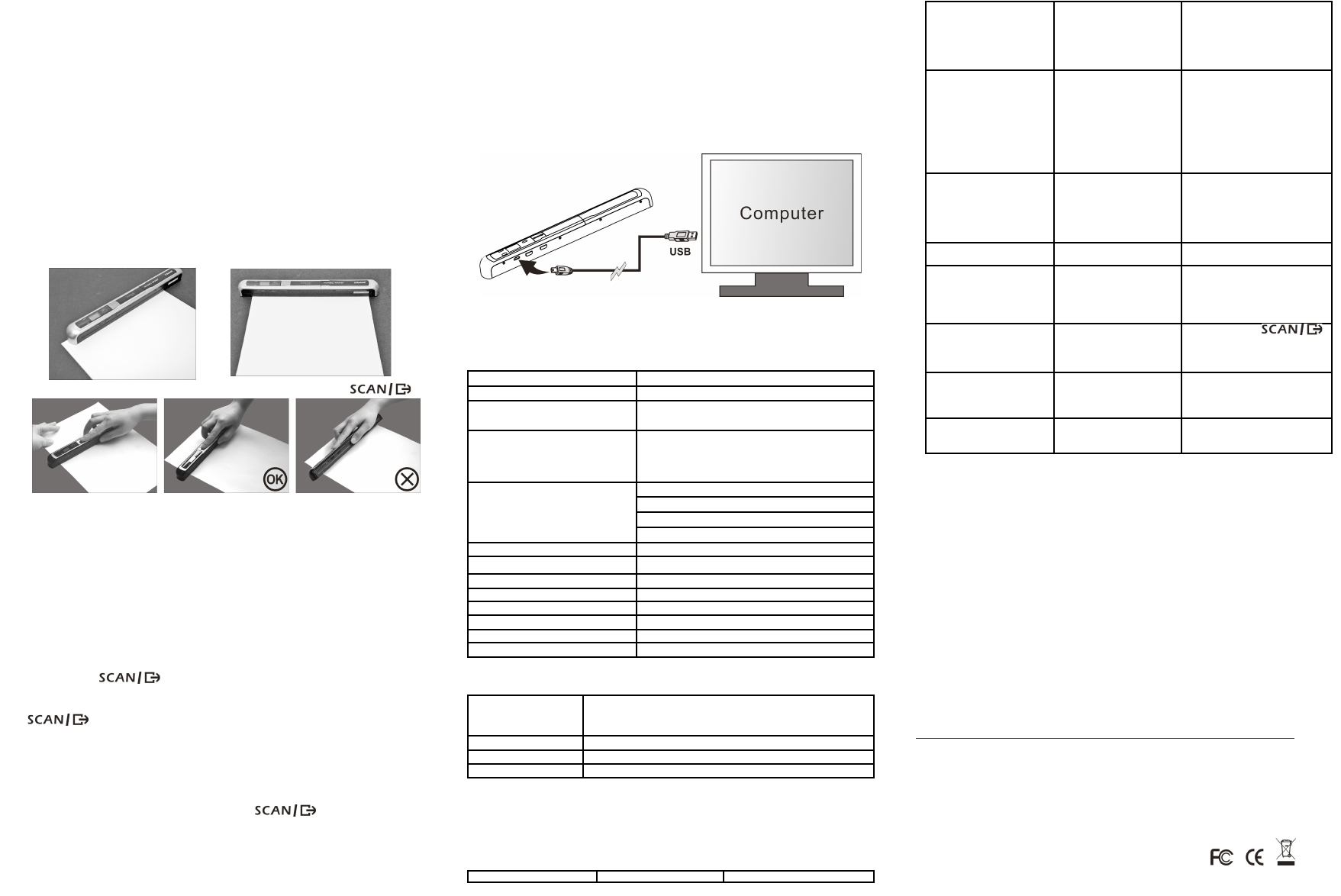facendo scorrere lo scanner sul foglio fino allo spegnimento della spia “VERDE”. (Far
scorrere lo SCANNER indietro se necessario).
6. Far scorrere il tasto [POWER] a
completa.
5.6 Selezione della risoluzione
1. Premendo il tasto di risoluzione [DPI] sullo scanner
risoluzione (600 dpi) e bassa risoluzione (300 dpi).
2. La modalità alta o bassa risoluzione verrà visualizzata sullo schermo LCD per
riflettere la propria scelta.
.
5.7 Modalità di scansione
Nota: Per effettuare una scansione, assicurarsi che lo scanner non sia collegato al
computer
1. ’ à
2. Posizionare il documento su una superficie piana e tenerlo con una mano
3. Posizionare lo scanner su un lato del foglio, circa 1 o 2 cm sopra il foglio per
garantire la scansione della maggior parte del documento. Assicurarsi di
mantenere l’area di scansione entro l’indicatore di ampiezza di scansione segnato
sul lato dello scanner
4. T
5. Far scorrere lentamente lo scanner
di alta qualità
6. Premere nuovamente il tasto [SCAN] per arrestare la scansione..
5.8 Bluetooth®
Accendere la tecnologia Bluetooth e sincronizzarlo con altri dispositivi compatibili (venduti
separatamente).
1. Far scorrere l’interruttore [POWER] su [BT] per abilitare la te cnol ogia wireless
Bluetooth. La spia “BLU” si accenderà.
2. Abilitare la tecnologia Bluetooth sul ricevitore.
3. Cercare e sincronizzare il ricevitore con lo “Scanner Manuale”.
4. Digitare “0000” come codice di accesso una volta il ricevitore avrà ri levato lo
scanner
5. Premere per sincronizzare la connessione tra il ricevitore e lo
scanner
la connessione con successo.
Nota: Deve essere premuto entro un minuto altrimenti fallirà la connessione.
5.9 TBluetooth
1. Dopo l’impostazione della connessione con successo, premere il tasto [DPI] o
[C/BW] per scegliere il file scansionato che sarà trasferito al ricevitore. Il numero del
file scansionato sarà visualizzato sullo schermo LCD.
2. Dopo aver selezionato il file, premere il tasto una volta. Inizierà quindi
il del file nato. Drante il to di un file, la
lampeggerà.
3. Dopo il trasferimento del file, il ricevitore indicherà il completamento del
trasferimento del file e la spia “BLU” smetterà di lampeggiare. I file nello scanner
saranno conservati invariati.
Nota: Il processo di ricezione dei file dallo scanner potrebbe variare per ciascun dispositivo. Fare
riferimento al manuale del dispositivo Bluetooth per maggiori informazioni.
6. Visualizzare le scansioni
1. Connettere lo scanner al proprio computer ed accendere lo scanner
2. Il computer dovrebbe riconoscere lo scanner come “Disco Rimovibile”. Cliccare su
“Apri cartella per visualizzare i file” per visualizzare ed importare le scansioni.
NOT: Qualora la finestra del Disco Rimovibile non venisse avviata automaticamente, andare su
“Risorse del Computer” (PC) e trovare il dispositivo sotto Memoria Removibile.
NOT In modalità spento, collegare lo scanner al comp
utilizzare l’adattatore di corrente in dotazione.
7. Specifiche
Sensore immagine Sensore immagine Color Contact
Numero di sensori 5136 punti (1st~5104 punti available)
Risoluzione
Bassa risoluzione : 300x300 dpi(predefinita)
Alta risoluzione: 600x600 dpi
V
documenti formato
Alta risoluzione a Colori: 8 Seconds
Alta risoluzione in bianco e nero: 6.0 Seconds
Bassa risoluzione a Colori 3.0 Seconds
Bassa risoluzione in bianco e nero: 2.0 Seconds
Capacità (basata su una micro
scheda SD da 1GB. Scansione di un
file formato
scansioni varia a seconda della
complessità del contenuto)
600dpi a colori: 220 Photos(Min.)
600dpi in bianco e nero: 290 Photos(Min.)
300dpi a colori: 780 Photos(Min.)
300dpi in bianco e nero: 1280 Photos(Min.)
Ampiezza scansione
Aprox.8.5”
Lunghezza scansione 300DPI: 53"(Max), 600DPI: 26"(Max)
Formato file JPEG
LCD Mostra lo stato della scansione
Auto-spegnimento 3 minuti
Porta USB USB 2.0 alta velocità
Memoria esterna Scheda micro SD/micro SDHC
Batteria standard Batteria Ricaricabile ai Polimeri di Litio da 4.2V
8. Computer: requisiti minimi di sistema
Sistema operativo
Windows® XP
10.4 or above
(plug-in diretto, installazione driver non necessaria)
CPU Pentium III o superiori
RAM Almeno 256MB
Interfaccia Porta USB
9. Risoluzione dei problemi
Problema Causa Soluzione
Lo scanner non si
accende
1. Pile scariche
2. Pile non inserite
correttamente
1. Ricaricare la batteria
connettendo lo scanner al
computer mediante il cavo
USB.
2. Sostituire o inserire le pile
correttamente.
Le immagini non
vengono archiviate
durante la scansione
delle stesse
1. Non è stata inserita la
micro scheda SD.
2. La memoria è piena.
3. La micro scheda SD
non è stata formattata
correttamente.
1.Inserire la micro scheda SD.
2. Scaricare le immagini dallo
scanner al computer per
creare spazio di
archiviazione.
3. Formattare la propria micro
scheda di memoria SD.
Fare riferimento alla
sezione5.4
Il computer non
riconosce lo scanner
connesso (non si riesce
a trovare il disco
rimovibile)
Mancata connessione 1. Assicurarsi che tutte le
connessioni via cavo siano
a posto. Se necessario, far
ripartire il computer
2. Provare una porta USB
differente.
La batteria dura poco Si sta usando un tipo di
pila sbagliato
Sostituire con una nuova
Batteria ricaricabile da 4.2V
Immagini sfocate 1.La lente dello scanner
è sporca
2. Il sensore di contatto
dell’immagine è
datato.
1. Pulire la lente con un
panno morbido
2. Ricalibrare lo scanner
riferimento alla sezione
5.5
La spia di errore (ERR.)
si illumina durante la
scansione di un
documento
La scansione è troppo
veloce
Premere il tasto
per resettare e tentare di
scansionare nuovamente il
documento più lentamente.
La spia di errore
(ERR.) è accesa dopo
l’accensione dello
scanner
I dati di calibrazione
sono stati resettati.
Ricalibrare lo scanner
riferimento alla sezione 5.5
Immagine nera Il sensore di contatto
dell’immagine è
datato.
Ricalibrare lo scanner
riferimento alla sezione 5.5
10. Software
(Opzionale, non è richiesta l’installazione per il funzionamento
dello scanner)
Compatibile con Windows® XP
Per accedere al manuale utente del software, andare al menu
modalità
di utilizzo delle applicazioni del software OCR:
1. Caricare e aprire il software
2. Premere il tasto “F1” sulla tastiera per lanciare il menu “Aiuto” dal software.
3. OPPURE, posizionare l’icona
applicazioni del proprio computer e cliccare con il tasto destro del mouse sull’icona stessa per
accedere al menu “Aiuto”.
Per software di accorp amento opzionali, sca ricare il
programma dal link seguente:
http://research.microsoft.com/en-us/um/redmond/groups/ivm/ice/